Många Linux-fans väljer att använda OpenSUSE Leap på grundtill stabilitet. Till skillnad från många andra distros där ute väljer det att leverera en säker, stabil miljö för yrkesverksamma att arbeta i. För de flesta är Leap perfekt. Men om du har fått ny hårdvara kan Leap orsaka problem för dig. Ett sätt att lösa problemen som dyker upp när du använder Linux-distributioner, som OpenSUSE Leap, är att installera nya Linux Kernel-versioner på OpenSUSE Leap.
OpenSUSE Leap är långsamt att uppgradera kärnan sådet är bäst att bara göra det själv. Det är därför vi i den här guiden kommer att gå igenom hur vi får den absoluta senaste versionen av Linux-kärnan på OpenSUSE. Ännu bättre, vi visar hur du använder den aktuella versionen och den senaste versionen samtidigt.
Identifiera kärnversion
Det första steget i att uppgradera Suse till en ny versionav Linux-kärnan är att se vilken version av Linux-kärnan du redan har. Det är viktigt att känna till din version så att du vet hur långt efter du är i utgåvor. Denna information är lätt att hitta i terminalen med du namnger kommando:
uname -r
Löpning du namnger med -r switch kommer att visa versionen av kärnan. Det här är all information du behöver för att avgöra vilken version av Suses kärna som finns på din PC. Om du behöver mer information, du namnger är fortfarande användbart. Överväg att prova -a växla istället, eftersom det ger mer information om kärnan, släpp och etc.

uname -a
Ändra Kernel Setup
Som standard installerar LEAP bara den stabila kärnan. Det är mycket äldre än de som släpps i Tumbleweed. Det får säkerhetsfixar och allt detta. Men om du är intresserad av att blanda stabiliteten i tumbleweed med en ny kärna måste dessa inställningar ändras. För att ändra hur Leap hanterar kärnan öppnar du en terminal och använder Nano-textredigeraren för att modifiera Zypper-konfigurationsfilen.
sudo nano /etc/zypp/zypp.conf
Inuti filen zypp.conf finns det många saker att redigera. Rulla ner och leta efter multiversion.kernels sektion. Multiversion är viktigt och måste aktiveras. Om du aktiverar den här inställningen kan du behålla den traditionella kärnan som OpenSUSE Leap fartyg med medan du också får en ny. Det är det bästa från båda världar och är det bästa sättet att tillgodose alla dina behov på operativsystemet.
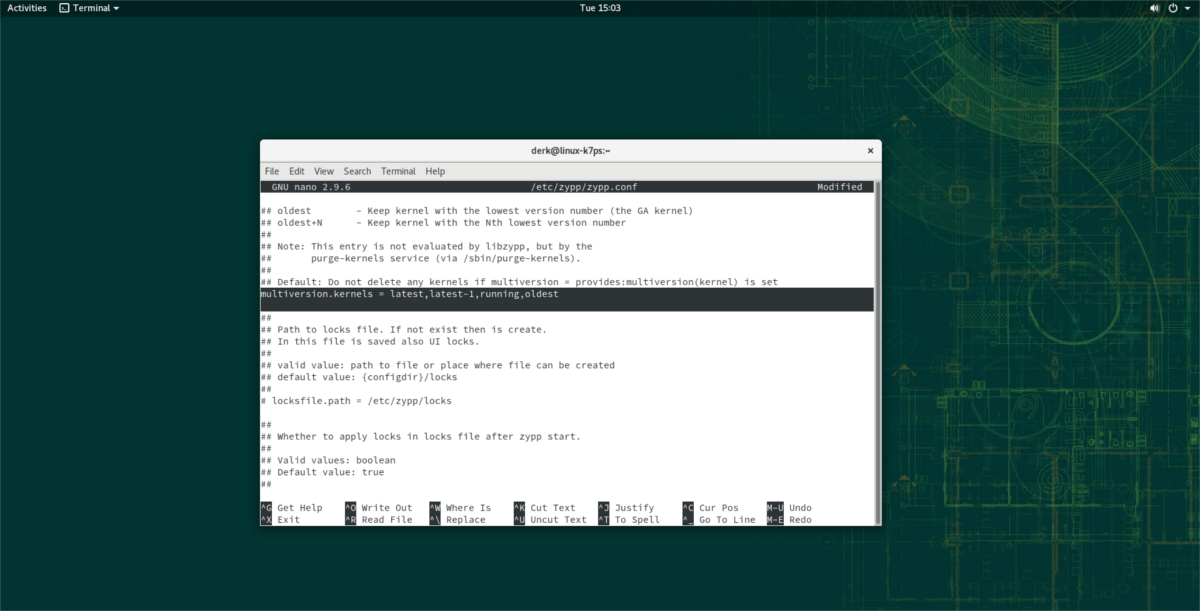
Bredvid multiversion.kernels, ändra "senaste, senaste-1, kör" till "senaste, senaste-1, kör, äldst". Spara konfigurationsfilen efter att du har ändrat koden genom att trycka på Ctrl + O tangentbordskombination. När zypp.conf har sparats med de nya ändringarna är det säkert att stänga Nano-textredigeraren som är öppen i terminalen. Gör detta genom att trycka på Ctrl + X tangentbordskombination.
Lägga till Kernel Repo
Det är nu säkert att installera en nyare Linux-kärnaversionen på OpenSUSE Leap är det dock inte så enkelt som att bara göra ett snabbt "zypper install" -kommando för att få den nya Linux-kärnan. Leap innehåller inga nya versioner av Linux-kärnan inuti programvarulagerna som medföljer operativsystemet, bara huvudlinjen som du redan använder.
Istället måste du lägga till en annan programvaraförvaret. Specifikt måste du använda Zypper för att lägga till kärnreportören. Denna repo har dussintals olika kärnor, inklusive den absoluta senaste Linuxkärnan.
Inuti ett terminalfönster får du ett rotskal med su kommando.
su -
Nu när skalet har root-åtkomst, använd Zypper-pakethanteringsverktyget för att lägga till kärnförvaret:
zypper ar -f http://download.opensuse.org/repositories/Kernel:/HEAD/standard/ kernel-repo
Att lägga till den nya kärnrepoen till Leap bördirekt utlösa nya uppdateringar. Du bör dock inte försöka installera några uppgraderingar på traditionellt sätt. Följ istället instruktionerna nedan för att göra en "dist-upgrade".
Installera New Kernel
Installera en nyare version av Linux-kärnan påOpenSUSE Leap kräver en uppgradering. Det är dock inte en normal uppgradering där hela operativsystemet får nya paket. Istället säger vi Suse att bara göra en distributionsuppgradering från kärnförvaret. Att göra det på detta sätt innebär att bara Linux-kärnaspekten på OS kommer att ändras.
Obs: även om Suse kommer att uppgradera till en ny kärna, kommer den gamla versionen att behållas, tack vare att du aktiverar den funktionen tidigare i guiden.
För att göra kärnuppgraderingen på Suse, öppna upp en terminal och få ett rotskal med su kommando.
su -
Efter att ha fått rot, kör följande kommando och installera den senaste versionen av Linux-kärnan på OpenSUSE Leap.
zypper dist-upgrade -r kernel-repo
Låt terminalen göra sin sak och installera den nyaversion av Linux på din PC. När installationen är installerad måste du starta om din Linux-dator. När du loggar in igen använder du den senaste versionen av Linux på OpenSUSE Leap!






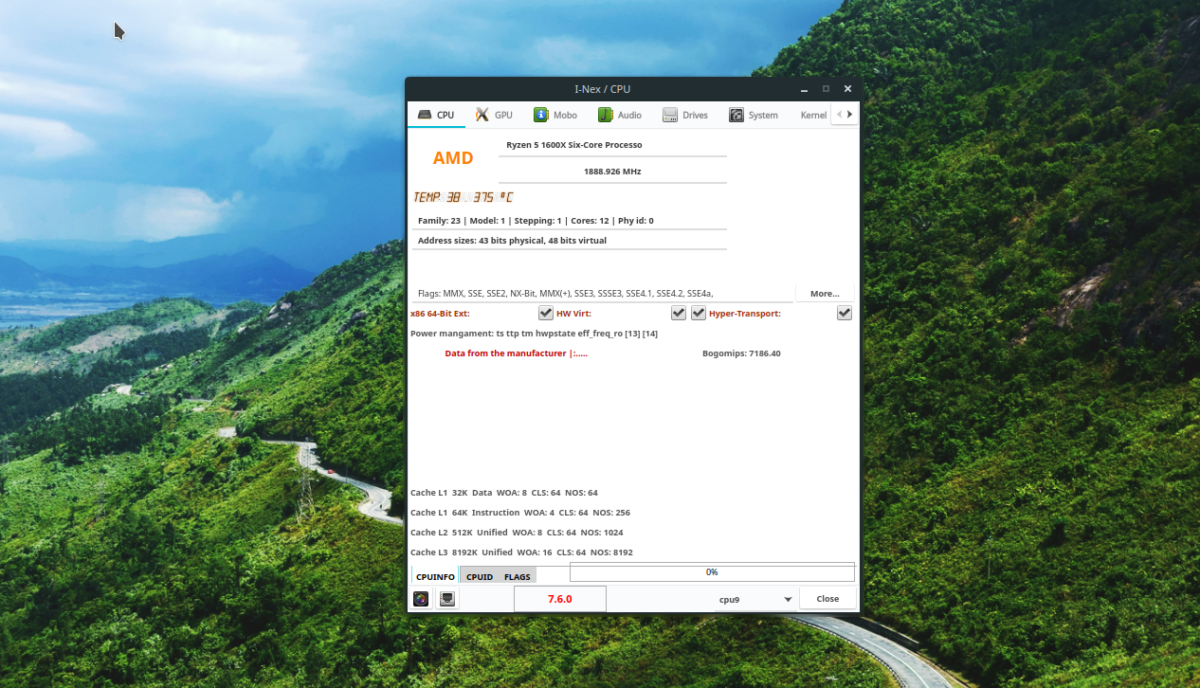






kommentarer